编辑:秩名2022-11-08 15:57:41
Photoshop是一款功能丰富的图片处理软件,它在同级别的软件中,有着老大哥级别的地位,但是不那么简单的上手难度带给了很多小白用户一些困难,就比如小编经常收到小伙伴们的提问说不知道怎么导出自定义图层样式,今天这篇文章,能够很好地为大家解读这个问题,希望小伙伴们能从中学习到关于软件使用的新知识!

导出所选样式
打开ps,点击【fx】-【自定义样式】选择【导出所选样式】。

选择另存为路径
把自定义样式另存为在自己需要的文件夹中,文件名为【自定义样式】,点击【保存】。

查看导出效果
在刚刚保存的文件夹中,就可以看到导出来的自定义图层样式了。

以上就是PS自定义图层样式导出步骤的全部内容了,Iefans手机教程频道为您提供最好用的软件教程,为您带来最新的软件资讯!

在我们日常生活或是工作中,经常会遇到要对一些图片进行编辑的情况,一款优秀的图片编辑软件能够带给我们更加便捷的操作,使我们的图片更加精致,如今市面上有很多图片编辑的软件,到底哪款好用呢?下面就跟着小编一起来看看这些精挑细选出来的图片编辑软件吧。

45.37MB
其他工具

774.88KB
图像处理

36.87MB
图像处理

52.57MB
图像处理

62.17MB
图像处理

60.81MB
图像处理

58.49MB
图像处理

43.76MB
图像处理

51.07MB
图片编辑

39.88MB
图像处理

35.26MB
图像处理

55.97MB
图片制作
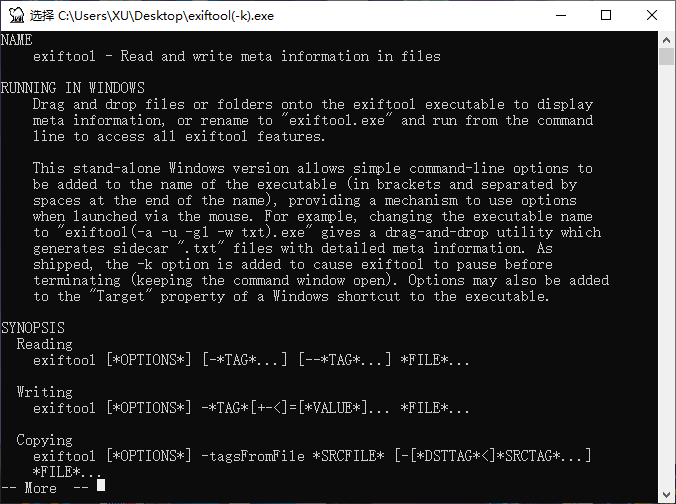
48.35MB
图像处理

304.83MB
图像处理

40.03MB
图像处理

36.45MB
图像处理

44.44MB
图像处理

35.89MB
图像处理

39.76MB
图像处理

63.59MB
图像处理

42.22MB
图像处理
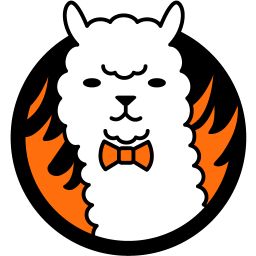
40.18MB
图像处理

7.95GB
图像处理

30.78MB
图像处理